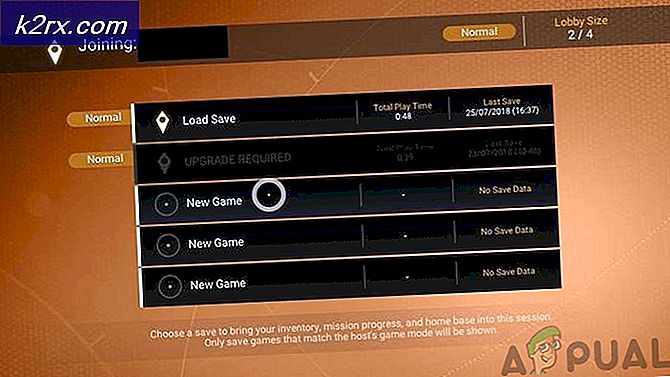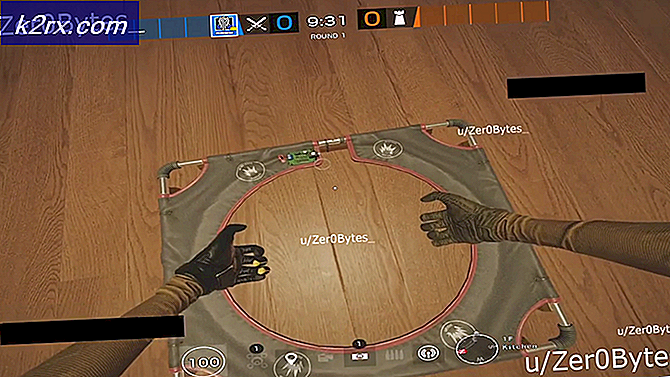Fix: DIFxDriverPackageInstall Error = 10
DIFXDriverPackageInstall Error 10 er en fejl, der sandsynligvis kan hjemsøge dig, mens du installerer en Brother-printere, som du kan finde på internettet. Brother er et amerikansk firma, der tilbyder en bred vifte af printere og mange andre produkter, der er meget populære og har vundet priser som nævnt på deres eget websted. Problemet opstår, når du forsøger at installere drivere / software fra Brother-printere på din computer. Du får vist fejlen DIFXDriverPackageInstall Error = 10, og det forhindrer installationen af printeren yderligere. Dette kan være et stort problem for folk, fordi det forhindrer dem i at installere og derfor bruger printeren.
Den specifikke årsag til denne fejl er ikke kendt, men det skyldes normalt korrupte systemfiler. Problemet løstes også efter at have givet ordentlige tilladelser til installationsprogrammet eller efter ændring af installationskilden som websted eller cd. Så der er et par ting, der kan løse dette problem for dig, men som regel at slippe af med korrupte filer er vejen at gå. Men hvis det ikke løser dit problem, så gå til andre løsninger.
Metode 1: Løsning af korruptionsproblemer
Problemet kan skyldes korrupte filer i systemet. Så den første ting, du bør gøre, er at tjekke for eventuelle korrupte filer. Her er en trinvis vejledning til at kontrollere og løse eventuelle korruptionsproblemer.
- Gå her og download CC Cleaner . Vi bruger denne check til eventuelle problemer. Du kan downloade en gratis prøveversion, hvis du ikke vil købe den.
- Når du er downloadet, kør du den fil, du lige har downloadet, og lad den scanne og reparere.
- Når scanningen og reparationen er færdig, skal du genstarte computeren
- Nu skal du trykke Windows-tasten en gang og skrive kommandoprompten i Startsøgningen
- Højreklik på kommandoprompt fra søgeresultaterne, og vælg Kør som administrator.
- Skriv sfc / scan og tryk på Enter . Vent til scanningen er færdig.
- Skriv chkdsk / r og tryk på Enter
- Du vil se en besked som at sige Ønsker du at planlægge dette volumen for at blive tjekket næste gang systemet genstarter med en mulighed for at sige ja eller nej ved at skrive y eller n. Skriv y og tryk derefter på Enter.
- Genstart computeren
Når din computer genstarter, prøv installationsprocessen igen, og det skal fungere fint.
PRO TIP: Hvis problemet er med din computer eller en bærbar computer / notesbog, skal du prøve at bruge Reimage Plus-softwaren, som kan scanne lagrene og udskifte korrupte og manglende filer. Dette virker i de fleste tilfælde, hvor problemet er opstået på grund af systemkorruption. Du kan downloade Reimage Plus ved at klikke herMetode 2: Administrator privilegier
Hvis du kører installationsprogrammet, skal du løse problemet, uanset om du bruger en cd eller downloadet det fra hjemmesiden, via Run as administrator. Så den første ting du bør prøve er at køre opsætningen med administratorrettigheder
Trinnene til at køre filen med administratorrettigheder er angivet nedenfor
- Find installationsfilen, der giver problemet
- Højreklik på installationsfilen
- Vælg Kør som administrator
Det er det. Når det er kørt med admin privilegiet, skal problemet løses. Hvis dette ikke løser problemet, så fortsæt til næste metode.
Metode 3: Fix det værktøj
Du kan altid bruge fejlfindingsværktøjet, som Microsoft har givet til fejlfinding og løse eventuelle problemer med installationen. Gå her og download fejlfindingsprogrammet ved at klikke på linket med navnet printerfejlfinding.
Når du har hentet fejlfindingsprogrammet, skal du køre filen, og det løser automatisk eventuelle problemer, der kan forårsage dette problem.
Metode 4: Alternativ installationsfiler
Hvis du forsøger at installere printersoftwaren fra cd'en, der fulgte med printeren, er deres muligvis et problem med installationsfilerne. At downloade installationsfiler fra den officielle hjemmeside kan løse problemet, hvis det skyldes de korrupte installationsfiler.
Gå her og vælg dit operativsystem, og klik derefter på Søg. Download nu filen under sektionen Fuld driver og softwarepakke, og prøv at installere printeren via installationsprogrammet.
PRO TIP: Hvis problemet er med din computer eller en bærbar computer / notesbog, skal du prøve at bruge Reimage Plus-softwaren, som kan scanne lagrene og udskifte korrupte og manglende filer. Dette virker i de fleste tilfælde, hvor problemet er opstået på grund af systemkorruption. Du kan downloade Reimage Plus ved at klikke her